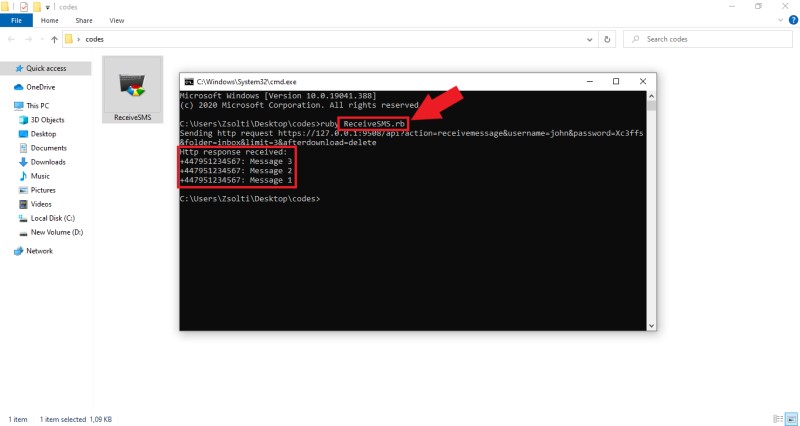Recevoir des SMS avec Ruby Rails
Le guide sur cette page vous offre l'opportunité d'apprendre comment utiliser un programme Ruby pour récupérer les SMS reçus depuis la passerelle SMS. Cela peut être réalisé en utilisant des requêtes HTTP qui collectent les SMS reçus. Le guide contient un tutoriel vidéo et un guide étape par étape qui vous aide à apprendre comment recevoir des SMS avec Ruby.
Qu'est-ce que l'API SMS Ruby ?
L'API SMS Ruby Rails vous permet d'envoyer des SMS depuis votre programme Ruby Rails. L'API SMS Ruby initie des requêtes HTTP et les envoie à la passerelle SMS qui livre le message au destinataire.
Prérequis
Recevoir des SMS avec Ruby Rails
- Ouvrez l'application Bloc-notes
- Copiez-collez le code exemple de cette page
- Enregistrez le fichier sous ReceiveSMS.rb
- Ouvrez la passerelle SMS Ozeki et choisissez la connexion serveur HTTP
- Ouvrez le formulaire HTML de la connexion serveur HTTP
- Envoyez quelques messages de test
- Ouvrez l'Invite de commandes
- Tapez 'ruby ReceiveSMS.rb' dans l'Invite de commandes et appuyez sur Entrée
- Ruby Rails reçoit les messages SMS
Vous pouvez librement utiliser le code exemple SMS Ruby dans vos projets, et vous êtes également autorisé à le modifier. Si vous souhaitez simplement exécuter ce code exemple pour voir comment il fonctionne, consultez le guide étape par étape ci-dessous ou le tutoriel vidéo sur cette page pour voir ce qu'il faut faire pour exécuter le code exemple SMS Ruby sur votre ordinateur.
require 'net/http'
require 'rexml/document'
include REXML
def DisplayMessages(response)
xmldoc = Document.new(response)
xmldoc.elements.each('response/data/message') do |value|
begin
sender = value.elements['originator'].text
text = value.elements['messagedata'].text
DisplayMessage(sender,text)
rescue
puts("La boîte de réception est vide.")
end
end
end
def DisplayMessage(sender, text)
puts("#{sender}: #{text}")
end
username = "john"
password = "Xc3ffs"
httpUrl = "https://127.0.0.1:9508/"
folder = "inbox";
limit = "3";
sendString = "#{httpUrl}api?action=receivemessage&username="\
"#{username}&password="\
"#{password}&folder=#{folder}&limit="\
"#{limit}&afterdownload=delete"
puts("Envoi de la requête http #{sendString}")
OpenSSL::SSL.send(:remove_const, :VERIFY_PEER)
OpenSSL::SSL.const_set(:VERIFY_PEER, OpenSSL::SSL::VERIFY_NONE)
url = URI(sendString)
response = Net::HTTP.get(url)
puts("Réponse http reçue:")
DisplayMessages(response)
Étape 1 - Ouvrir le Bloc-notes
Dans cette première étape, vous devez ouvrir une application d'édition de texte qui peut gérer les fichiers Ruby. Pour cela, vous pouvez utiliser l'application Bloc-notes par défaut qui se trouve sur tous les ordinateurs utilisant le système d'exploitation Windows. Ainsi, comme le montre la Figure 1, ouvrez-la simplement depuis votre bureau.
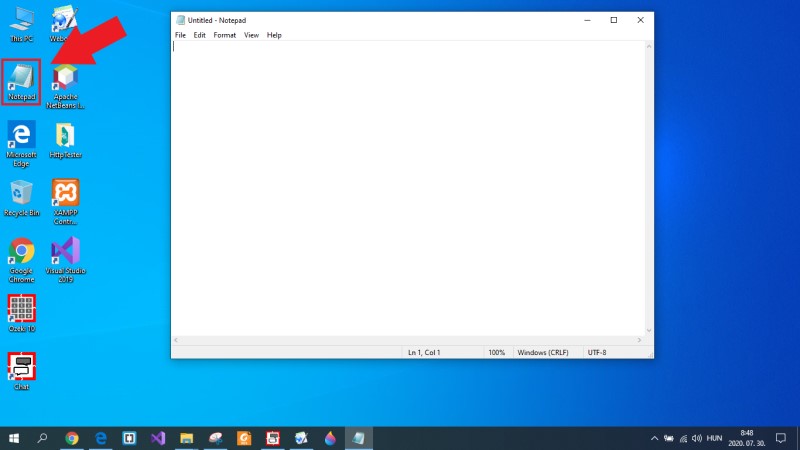
Étape 2 - Copier le code Ruby
Ensuite, vous devez copier le code exemple Ruby de cette page. Pour ce faire, remontez simplement jusqu'à la section du code exemple sur cette page et sélectionnez tout le code exemple Ruby. Ensuite, comme vous pouvez le voir dans la Figure 2, appuyez sur Ctrl+C de votre clavier pour copier le code Ruby dans le presse-papiers.
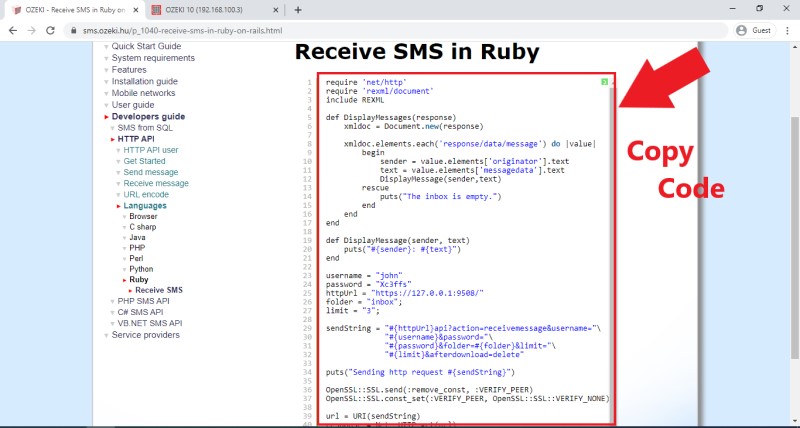
Étape 3 - Coller le code dans le fichier texte
Après avoir copié le code source Ruby de cette page, vous devez le placer dans un document texte. Pour cela, allez simplement dans l'application Bloc-notes que vous avez ouverte précédemment, et comme vous pouvez le voir dans la Figure 3, appuyez sur Ctrl+V de votre clavier pour coller tout le code source Ruby dans le document texte.
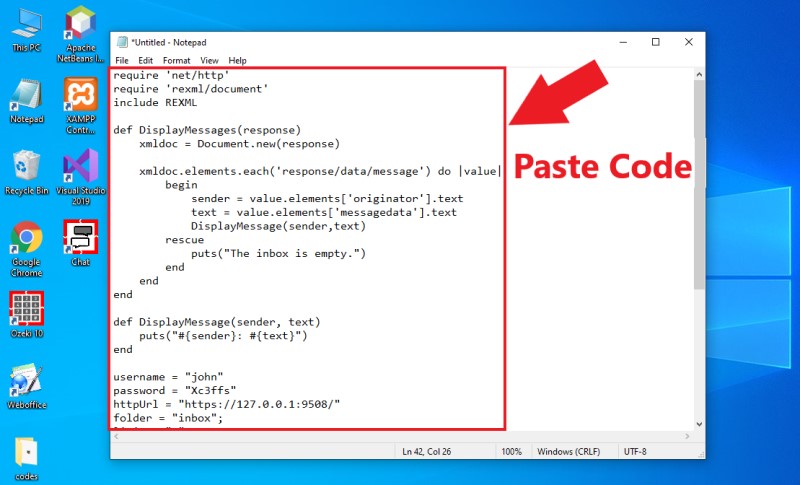
À ce stade, vous avez un fichier texte qui contient le code source, mais il n'est pas encore dans le bon format de fichier Ruby. Notepad peut enregistrer des fichiers dans n'importe quel format, donc vous pouvez résoudre ce problème assez facilement. Sélectionnez donc l'option 'Enregistrer sous' dans Notepad, et enregistrez le fichier avec l'extension de fichier '.rb'. Cette procédure est démontrée dans la Figure 4.
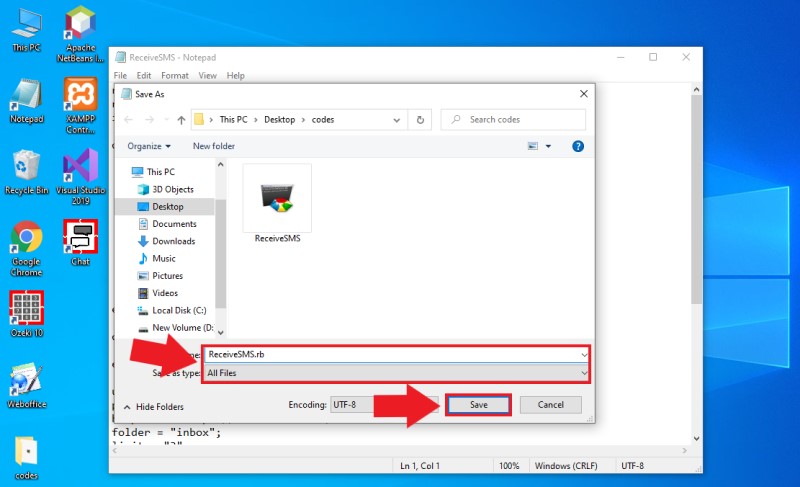
Étape 5 - Envoyez quelques messages de test
Maintenant, votre exemple de code est prêt à être exécuté, mais vous devez d'abord avoir quelques messages dans votre dossier de réception. À des fins de test, vous pouvez utiliser la connexion HTTP Server pour envoyer quelques messages de test à vous-même et tester l'exemple de code PHP. Ouvrez donc le SMS Gateway et sélectionnez la connexion HTTP Server. Ici, ouvrez le formulaire HTML de la connexion, et comme dans la Figure 5, envoyez quelques messages au destinataire 'Ozeki'.
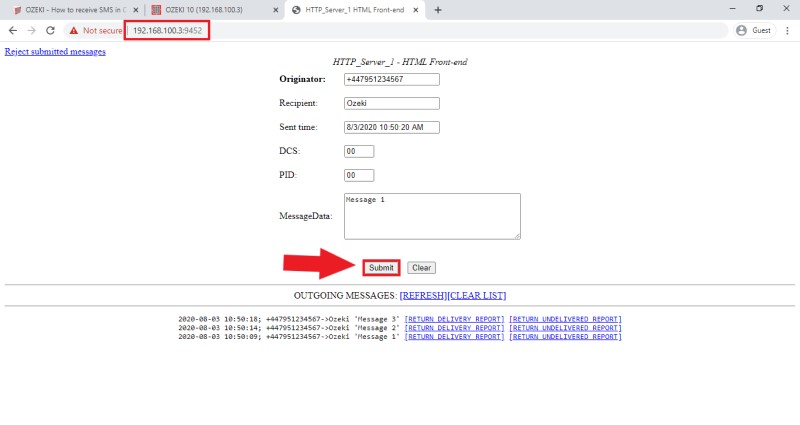
Étape 6 - Ouvrez l'Invite de commandes
L'étape principale du guide consiste à exécuter le programme Ruby. Pour ce faire, vous devez ouvrir l'Invite de commandes sur votre ordinateur. Tout d'abord, naviguez vers le dossier où vous avez enregistré le fichier Ruby en utilisant l'Explorateur de fichiers. Ici, comme vous pouvez le voir dans la Figure 6, tapez 'cmd' dans l'Explorateur de fichiers, et si vous appuyez sur Entrée, l'Invite de commandes s'ouvre sur votre ordinateur.
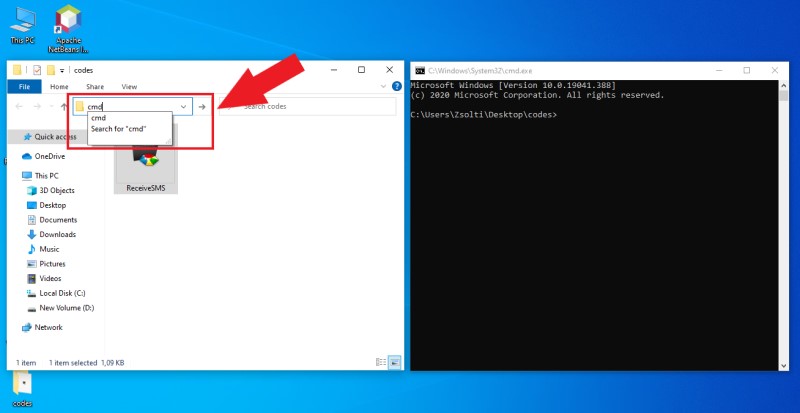
Étape 7 - Exécutez le programme Ruby
Dans l'Invite de commandes, vous devez simplement exécuter une ligne de commande pour exécuter le programme Ruby. Tapez donc simplement 'ruby *nomdufichier*.rb' dans l'Invite de commandes et appuyez sur Entrée. En faisant cela, l'exemple Ruby sera exécuté, et vous pourrez voir les résultats dans la fenêtre de console (Figure 7). Ici, vous pouvez voir la requête HTTP et la réponse à cette requête qui contient tous les messages reçus.